如何设置ACDSee在新窗口中打开图片?如何设置ACDSee在新窗口中打开图片?最近,很多朋友在使用ACDSee时,需要设置在新窗口中打开图片,但不知道如何操作。首先打开软件点击上方菜单栏的工具按钮,然后选择选项,然后点击查看器勾选对应的选项。接下来本站将带您详细了解如何设置ACDSee在新窗口中打开图片。
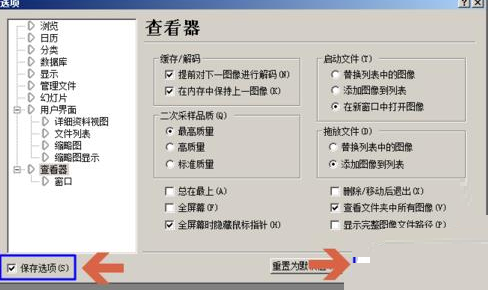
如何设置ACDSee 在新窗口中打开图片:
1.打开软件,点击上方菜单栏的“工具”选项。
2. 然后单击下拉列表中的“选项”。
3、进入新界面后,点击左侧“查看器”。
4.然后找到右侧的“在新窗口中打开图像”,并勾选。
5、最后勾选左下角的“保存选项”,点击确定保存。
6、这样,当再次打开新图片时,就会在新窗口中显示。
分享到: